Yleisimmät Samsung Galaxy J7 Pro -ongelmat ja niiden ratkaisut
Android Vinkkejä Ja Vihjeitä / / August 05, 2021
Samsung toi markkinoille viimeisimmän keskikokoisen älypuhelimen ”Samsung Galaxy J7 Pro”. Älypuhelimessa on sisäänrakennettu Samsung Pay -ominaisuus. Luuri harjoittaa täysin metallista valmistettua unibody-mallia ja on tyylikäs. Kuten tavallista, valmistaudumme aina seurauksiimme, joita yleensä kohtaamme, kuten WiFi-ongelma, Bluetooth-ongelma jne. Tämä artikkeli kertoo yleisimmistä Samsung Galaxy J7 Pro -ongelmista ja niiden ratkaisuista.
Erittelystä puhuen, Galaxy J7 Prossa on 5,5 tuuman Full HD Super AMOLED -näyttö. Sen mukana tulee 1,6 GHz: n Exynos 7870 kahdeksanytiminen SoC-prosessori, 3 Gt RAM-muistia ja 64 Gt sisäistä tallennustilaa. Se voidaan laajentaa microSD-kortilla ylimääräiseen tallennustilaan jopa 128 Gt: lla. Luuri toimii Android 7.1.1 Nougat -laitteella, ja sen takana on 3600mAh-akku pitkäaikaista virtaa varten. Galaxy J7 Pron kamerassa on 13 megapikselin kamera takana ja 13 megapikselin etukamera selfiejä varten. Siinä on Dual Sim -tuki 4G / 3G VoLTE: lla.
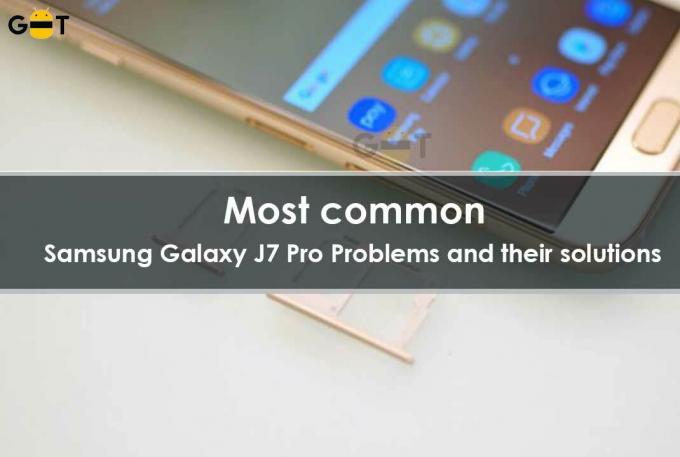
Sisällysluettelo
-
1 Kuinka korjata Samsung Galaxy J7 Pro -ongelmat
- 1.1 #Yleiset Wi-Fi-ongelmat:
- 1.2 #Kameran ongelmat:
- 1.3 #Bluetooth-ongelmat
- 1.4 #Fingerprint Scanner -ongelma Galaxy J7 Prossa:
- 1.5 # Hidas latausongelma tai ylikuumeneminen älypuhelinta ladattaessa:
- 1.6 Korjaa ylikuumenemisen latauksen aikana
- 1.7 #Punainen sävy näytöllä:
- 1.8 # Muutama ohjelma ei ole koko näytön ongelma:
- 1.9 #Missing App Drawer Button
- 1.10 # Märkä kaiutinongelma
- 1.11 #Ohjeiden jäädyttäminen
- 1.12 #The DQA (Device Quality Agent) estää virheilmoituksen lopettamisen uudestaan ja uudestaan:
- 1.13 #Galaxy J7 Pro Android Automobile -ongelma
- 1.14 # Push-ilmoitus viivästyy joka kerta:
- 1.15 # Automaattinen korjausongelma:
- 1.16 Tuomio:
Kuinka korjata Samsung Galaxy J7 Pro -ongelmat
Oletko ostanut äskettäin Samsung Galaxy J7 Pron? Sitten sinun täytyy nauttia tästä älykkäästä ja hämmästyttävän näköisestä älypuhelimesta, johon Samsung kääri useita hienoja ominaisuuksia. Jos olet jo ostanut nämä älypuhelimet, saatat kohdata tiettyjä älypuhelinten yleisiä ongelmia.
Jotkut asiakkaat ovat väittäneet kohtaavansa vain vähän ongelmia upouudessa Galaxy J7 Prossaan.
Joten olemme täällä luettelon joistakin yleisimmistä Samsung Galaxy J7 Pro -ongelmista ja niiden korjauksista.
Tarkista kaikki artikkelit, jotka liittyvät Samsung Galaxy J7 Pro.
#Yleiset Wi-Fi-ongelmat:
Kuten olemme keskustelleet niin monta kertaa, Wi-Fi on hyvin yleinen ongelma suurimmalla osalla tätä älypuhelinta, vaikka se on alkanut ärsyttää myös Galaxy J7 Pro -käyttäjiä. Tässä ovat tämän ongelman korjaukset.
Ratkaisut:
Käynnistä modeemi ja reititin uudelleen. Jos ne käynnistetään uudelleen, uusi yhteys todennäköisesti käynnistyy ja lopulta korjaa Wi-Fi-ongelman Galaxy J7 Prossa. Tämä todennäköisesti ratkaisee ongelman.
Ei vielä ratkaistu? Unohda Wi-Fi-yhteys ja yhdistä se sitten uudelleen. Voit tehdä sen siirtymällä kohtaan Asetukset ja sitten Wi-Fi ja napauttamalla poistettavaa SSID-nimeä. Seuraavaksi napauta unohda ja verkko poistetaan. Muodosta yhteys tähän verkkoon käyttämällä salasanaa, joka on jo määritetty.
Voit yrittää sammuttaa Hotspot 2.0 -ominaisuuden, koska monet ovat sanoneet, että tämä toimenpide on osoittautunut hyödylliseksi Wi-Fi-ongelman ratkaisemisessa Galaxy J7 Prossa.
Käytä tungosta asemaa Wi-Fi-analysaattorin avulla, jotta voit siirtyä paremmalle kanavalle.
Siirry Asetukset> Lisäasetukset ja tarkista laitteen MAC-osoite. Varmista nyt, että puhe on sallittu reitittimen MAC-osoitesuodattimelle.
Toivon tämän artikkelin - Yleisimmät Samsung Galaxy J7 Pro -ongelmat ja niiden ratkaisut, ovat korjanneet ongelmasi.
#Kameran ongelmat:
Samsung Galaxy J7 Pron kamerakysymys on vain yksi ongelma, jonka monet asiakkaat ovat kohdanneet tähän päivään saakka. Toisaalta asiat ovat erilaisia. Jotkut väittivät, että kameraohjelma sulkeutuu yhtäkkiä näyttämällä varoituskameran vikailmoitus toiset ovat sanoneet, että kamera yksinkertaisesti sulkeutuu eikä salli heidän kaapata mitään kuvia. Alla on kuitenkin joitain ratkaisuja ongelmaan.
Ratkaisu:
Käynnistä ensin laite uudelleen, koska saat tällaisen viestin, ja yritä sitten uudelleen selvittääksesi, toimiiko kamera vai ei. Voit testata päivityksen siirtymällä kohtaan Asetukset> Tietoja puhelimesta ja myös siellä saadaksesi tietää, onko päivitystä saatavilla vai ei. Jos mahdollista, jatka sitä.
Toinen ratkaisu on sammuttaa Smart stay -ominaisuus Galaxy J7 Prossa. Tämäntyyppiset ongelmat kohtasivat Samsungin käyttäjät myös edellisenä vuonna. Tämä pitää näytön hereillä, kun sitä mieltä on, ja tehdäksesi sen, se käyttää anturia. Tätä tehtäessä tämä ominaisuus kuitenkin häiritsee kamerasovellusta ja aiheuttaa tällaisen ongelman. Joten, siirry kohtaan Asetukset, sitten Lisäominaisuudet ja sitten Smart Stay ja käännä se pois.
#Bluetooth-ongelmat
Bluetooth 5.0 toimitetaan viimeisimmässä Galaxy J7 Pron versiossa, joka tarjoaa nopeamman pariliitoksen ja upean yhdistämisen alue, mutta silti siinä ei ole virheitä, ja valitukset ovat paljon kuin Bluetooth ei toimi tai melko huono suorituskyky jne.. Tässä on kuitenkin tämän ongelman korjaukset Galaxy J7 Prossa.
Ratkaisu:
- Sammuta ensin Galaxy J7 Pron Bluetooth, odota muutama sekunti ja kytke se uudelleen päälle kytkimellä.
- Poista seuraavaksi kaikki aikaisemmat pariliitokset ja aseta ne uudelleen alusta alkaen.
- Tyhjennä vain Bluetooth-välimuisti siirtymällä Asetuksiin ja siirtymällä sitten Sovellusten hallinta -kohtaan, sitten Kaikki ja valitsemalla Bluetooth-sovellus.
- Voit yrittää päivittää laitteen uusimpaan käytettävissä olevaan versioon.
Tarkista liittyvä viesti:Kuinka korjata Galaxy J7 Pro: n ylikuumeneminen ja akun tyhjennysongelmat
#Fingerprint Scanner -ongelma Galaxy J7 Prossa:
Samsung Galaxy J7 Pron skanneri sijaitsee takana aivan kameran vieressä, ja myös vaikeus on täällä. Suurin osa käyttäjistä on valittanut skannerin epätäydellisestä sijainnista. Emme kuitenkaan tuskin voi tehdä mitään sijainnin muuttamiseksi, vaan sinun on tottuttava, ja voit myös seurata hienoja temppuja, jotta asiat ovat helppoja käyttää.
Ratkaisu:
Yksi parhaista ratkaisuista on asettaa skanneri uudelleen saadaksesi tarkemman lukeman. Tällä kertaa vaihda kulmaa, joten sormiesi kärki, suunta jne. mikä helpottaa tämän laitteen käsittelyä paljon helpommin.
# Hidas latausongelma tai ylikuumeneminen älypuhelinta ladattaessa:
Yksi Samsung Galaxy J7 Pron suurimmista ongelmista, josta monet käyttäjät ovat tähän mennessä valittaneet. Mutta jos olet onnekas etkä ole kohdannut mitään sellaista ongelmaa, se voi ärsyttää sinua tulevaisuudessa. Joidenkin käyttäjien mukaan puhelin ylikuumenee latauksen aikana, kun jotkut muut ovat sanoneet, että lataaminen kestää tarpeeksi kauan. Tässä ovat tämän korjaukset.
Ratkaisut:
- Käynnistä ensin laite uudelleen ja siirry sitten muihin vaiheisiin.
- Nyt sinun on tarkistettava, onko kaapelin pikalataus aktivoitu vai ei. Jos ei, ota se käyttöön. Tämä voidaan tehdä valitsemalla Asetukset> Akku> Nopea kaapelilataus ja kääntämällä se sitten päälle.
- Seuraava ehdotus on käyttää tätä laturia, joka tuli Samsung Galaxy J7 Pron laatikon mukana. Varmista myös, että käytät upealaatuista USB Type C -kaapelia.
- Jos jokin nykyinen päivitys on saatavana, jatka tätä, mikä voi ratkaista ongelman hitaassa latauksessa, koska jokin päivitys saapuu korjaamaan monia vikoja.
Toivon tämän artikkelin - Yleisimmät Samsung Galaxy J7 Pro -ongelmat ja niiden ratkaisut, ovat korjanneet ongelmasi.
Korjaa ylikuumenemisen latauksen aikana
- Jos puhelin tulee liian kuumaksi latauksen aikana, voit kytkeä pikakaapelilatauksen pois päältä siirtymällä asetuksiin. Lataaminen kestää tietenkin jonkin aikaa, mutta se parantaa tämän akun käyttöikää.
- Jatka tällä hetkellä saatavana olevaa päivitystä.
#Punainen sävy näytöllä:
Punainen sävy näytöllä on yksi hyvin yleisistä Samsung Galaxy J7 Pro -olosuhteista, jotka ovat ärsyttäneet melkein kaikkia Galaxy J7 Pro -käyttäjiä. Laitteen näyttö on punaisempi kuin muut Galaxy-laitteet. Tässä on ongelman korjaus.
Ratkaisu:
Tämä on pieni häiriö, johon Samsung itse puuttuu viime aikoina. Vaikka häiriö tuli esiin, yritys neuvoi erilaisia ratkaisuja, mukaan lukien Galaxy J7 Pron väriasetusten säätäminen. Yhtiö on jo toimittanut äskettäisen päivityksen, joka on pääasiassa tarkoitettu tämän punaisen sävyn ongelman ratkaisemiseksi. Siksi ainoa ratkaisu tähän punertavaan ongelmaan on uusin ohjelmistopäivitys.
# Muutama ohjelma ei ole koko näytön ongelma:
Galaxy J7 Pron suurikokoinen näyttö on 5,8 ja 6,2 tuumaa, mikä tekee jokaisesta videosta erittäin nautinnollisen. Mutta se on herättänyt myös joitain kysymyksiä. Muutama kuluttaja on valittanut, että on olemassa vähän ohjelmia, jotka eivät ole koko näytön kokoisia. Eli nämä ohjelmat eivät käytä koko näyttöä, ja tämä on aivan normaalia niin isolla näytöllä.
Ratkaisu:
Siirry asetuksiin> näyttö> koko näytön ohjelmat ja etsi kaikki sovellukset, joita ei ole korostettu, ja ota vaihtoehto käyttöön.
Toinen ratkaisu on napauttaa nykyisiä sovelluspainikkeita ja koskettaa vihreää laajennuskuvaketta, joka muuttaa ohjelman sitten koko näytön tilaksi.
#Missing App Drawer Button
Ohjelman laatikkopainike puuttuu Galaxy J7 Prosta, kuten fyysinen painike, sillä Samsung halusi säästää tilaa poistamalla ne ja käyttämällä eleitä niiden sijaan. Joten, jos et tiedä, miten alla oleva ohjelmavalikko avataan, ratkaisut tähän ongelmaan.
Ratkaisu:
Pyyhkäise vain missä tahansa näytön alareunassa, niin se käynnistää ohjelmalokeron. Joten käytäntö on melko yksinkertainen ja helppo kaikille.
On toinen ratkaisu, että näytön alaosassa on painike sovellusalustan ja laatikon käynnistämiseksi. Saadaksesi painikkeen, paina vain pitkään mitä tahansa näytön tyhjää aluetta, jolloin muokkaus- ja suunnittelusivu tuo esiin joitain työpöydän kuvavaihtoehtoja ja widgetiä. Valitse sieltä asetuskuvake ja valitse Sovellukset-painike. Paina nyt Näytä sovellukset -painiketta ja sen jälkeen Tallenna. Tämä tuo painikkeen ruudun alaosaan napauttamalla, jonka avulla voit avata ohjelmalokeron.
# Märkä kaiutinongelma
Galaxy J7 Pro on IP68-sertifioitu, mikä on tämä laite on vedenkestävä. Joten jos laite putoaa vahingossa 5 jalan kuumaan veteen ja pysyy sitten tietämättään noin 30 minuuttia, laite pysyy ehjänä. Se on laitteen pinnoite, joka pitää laitteen suojattuna. Mutta jos kaiutin kastuu, ääni saattaa tulla toisin. Ja se kuulostaa huonolta joskus. Tämän märän kaiuttimen ongelman kanssa tämä voi joskus ilmetä, vaikka kaiutinritilän takana olisi näyttö.
Ratkaisut:
Puhelimella on IP68-sertifikaatti, mutta se antaa laitteen silti kuivua hyvin, kun saat sen vedestä tai muista märistä paikoista.
Ravista sitten laitetta täydellisesti kaiuttimen grilliä vasten, jotta jäljellä oleva vesi tulee ulos. Kun kaiutin kuivuu, se alkaa toimia oikein.
Tarkista liittyvä viesti: Samsung Galaxy J7 Pron DPI: n säätäminen
#Ohjeiden jäädyttäminen
Muutamat ohjelmat ovat jäätymässä, kun taas toiset ovat sanoneet, että laite jäätyy melko usein.
Ratkaisut:
- Sammuta laite. Odota muutama sekunti ja käynnistä se uudelleen selvittääksesi, onko ongelma ratkaistu.
- Voit tehdä pehmeän nollauksen yksinkertaisesti painamalla virtapainiketta alas ja valitsemalla sitten jatkamisvaihtoehto.
- Tyhjennä tämän ohjelman välimuisti, joka jäätyy melko usein. Lisäksi voit tyhjentää tämän koneen välimuistin valitsemalla Asetukset> Tallennus, joka tyhjentää kaikkien ohjelmien välimuistin kokonaan.
- Palauta tehdasasetukset.
Toivon tämän artikkelin - Yleisimmät Samsung Galaxy J7 Pro -ongelmat ja niiden ratkaisut, ovat korjanneet ongelmasi.
#The DQA (Device Quality Agent) estää virheilmoituksen lopettamisen uudestaan ja uudestaan:
Monet käyttäjät ovat todenneet, että Device Quality -välittäjäohjelma näyttää virheilmoituksen jatkuvasti ilman motiiveja, jotka ovat todella ärsyttäviä. Tämä on sovellus, joka valvoo tapaa, jolla Wi-Fi-yhteyttä käytetään Galaxy J7 Pro -laitteessa.
Ratkaisu:
- Irrota ensin Wi-Fi ja liitä se sitten uudelleen nähdäksesi, onko virheilmoitus kadonnut nyt.
- Siirry seuraavaksi kohti Asetukset ja sitten sovellusten hallinta ja valitse DQA-sovellus pakottaaksesi sulkemaan sen.
- Lopuksi mitä voit tehdä, on mennä hakemaan ohjelmistopäivitys milloin tahansa. Samsung on jo toimittanut yhden viimeisimmän version, joka sisältää erilaisia virheenkorjauksia. Siirry kohtaan Asetukset ja sitten Tietoja puhelimesta ja odota ohjelmistopäivitystä.
#Galaxy J7 Pro Android Automobile -ongelma
Android-autokysymys on toinen yleinen asia, joka on tärkeä mainita tässä luettelossa, koska useat käyttäjät ovat myös valittaneet siitä. He ovat sanoneet, että ongelma on kohdattu, kun yritetään muodostaa laitepari Android Auton kanssa. Jos pariliitos tehdään auton ja auton välillä, harvat Spotifyn kaltaiset sovellukset eivät toimi. Suorita alla olevat ongelman ratkaisut.
Ratkaisut:
- Poista Android Vehicle ja asenna se sitten takaisin.
- Jos ongelma koskee melkein mitä tahansa sovellusta, jatka sekä ohjelman että Android-auton poistamista ja asenna Android Auto ja seuraa tarkasti lataamalla sovellus.
- Kaikki eivät ole kovin perehtyneitä TouchWiziin, ja siksi Google loi muut Play Kaupassa saatavana olevat kantoraketit, jotta käyttäjät voivat asentaa heille sopivan Launcherin. Nova Launcher, Google Launcher ovat muutamia käytettävissä olevista vaihtoehdoista.
Nova Launcher on toinen loistava vaihtoehto, johon ei liity mitään ongelmia, kun taas Google Launcher ei toimi oikein monille, kun sovellus ei näy aloitusnäytössä tai sovelluksen laatikossa
# Push-ilmoitus viivästyy joka kerta:
Useat Samsung Galaxy J7 Pro -asiakkaat ovat sanoneet, että he eivät saa ilmoitusta heti. Se on ehdottomasti iso asia, jos ilmoitus koskee virallista tehtävääsi ja sinun pitäisi saada ne heti. Toisaalta kaikki ratkaisut kuvataan alla.
Ratkaisu:
Vaativa akunsäästöominaisuus on erinomainen ominaisuus, josta ei ole epävarmuutta myös Android 7.1.1: ssä ja Samsung Galaxy J7 Prossa. Joten asetuksissa tarvitaan muutama muutos, ja asia ratkaistaan. Jatka kohtaan Asetukset> ohjelma ja napauta oikeassa yläkulmassa olevaa Erityinen käyttö -vaihtoehtoa, jonka jälkeen haluat päättää optimoida akun käyttöasetuksen. Siellä on käytettävissä avattava valikko, josta sinun on käytävä Vaihda -vaihtoehtoon ja sisällytettävä kaikki ohjelmat, joiden ilmoitusta ei pitäisi viivästyttää lainkaan.
Toivon tämän artikkelin - Yleisimmät Samsung Galaxy J7 Pro -ongelmat ja niiden ratkaisut, ovat korjanneet ongelmasi.
# Automaattinen korjausongelma:
Huolimatta siitä, että automaattinen kierto -ominaisuus on käytössä asetuksissa, se ei toimi oikein Galaxy J7 Prossa. Tämä on asia, josta useimmat käyttäjät ovat valittaneet.
Ratkaisu:
- Käynnistä ensin laite uudelleen ja tarkista myös, onko ongelma ratkaistu.
- Käynnistä sitten laite suojattuun tilaan ja tarkista, toimiiko automaattinen kiertäminen vai ei. Jos näin on, poista sitten äskettäin asentamasi ohjelma, jonka tämä ongelma todella alkoi.
- Joskus se voi johtua ilmaisimista, kuten kiihtyvyysanturi ja G-anturi. Siksi on suositeltavaa hankkia GPS ja Status Toolbox -ohjelma näiden ilmaisimien uudelleenkalibroimiseksi ja tarkistaa, pystyykö se ratkaisemaan ongelman.
- Kierron hallinta on vain toinen ohjelma, joka on saatavana Play Kaupasta, ja se voi toimia korjauksina tähän ongelmaan. Tämän ohjelman avulla voit siirtyä kuvan suuntaan manuaalisesti.
Tarkista liittyvä viesti: Kuinka juurruttaa Samsung Galaxy J7 Pro
Tuomio:
Vaikka näillä yleisillä ongelmilla on suhteellisen yksinkertaisia kiertotapoja, voit löytää monia muita, jotka eivät ole yhtä helppoja selviytyä. On huomattavaa, että joissakin Galaxy J7 Pron malleissa on edelleen huomattava punertava sävy ja langattomien latausongelmien lisäksi kärsii langattomista Wi-Fi-yhteyksistä.
Toivon, että tämä artikkeli oli hyödyllinen Yleisimmät Samsung Galaxy J7 Pro -ongelmat ja niiden ratkaisut, ovat korjanneet ongelmasi.
Olen teknisen sisällön kirjoittaja ja kokopäiväinen bloggaaja. Koska rakastan Androidia ja Googlen laitetta, aloitin urani kirjoittamalla Android-käyttöjärjestelmälle ja niiden ominaisuuksille. Tämä sai minut aloittamaan "GetDroidTips". Olen suorittanut kauppatieteiden maisterin tutkinnon Mangaloren yliopistossa Karnatakassa.



